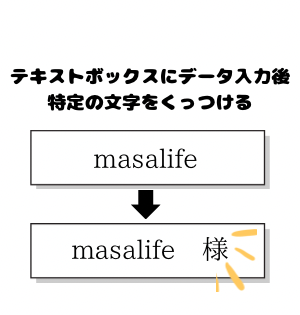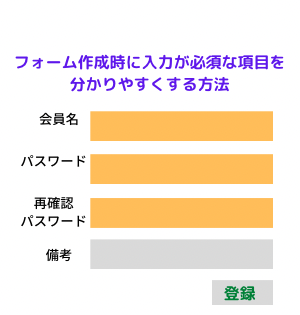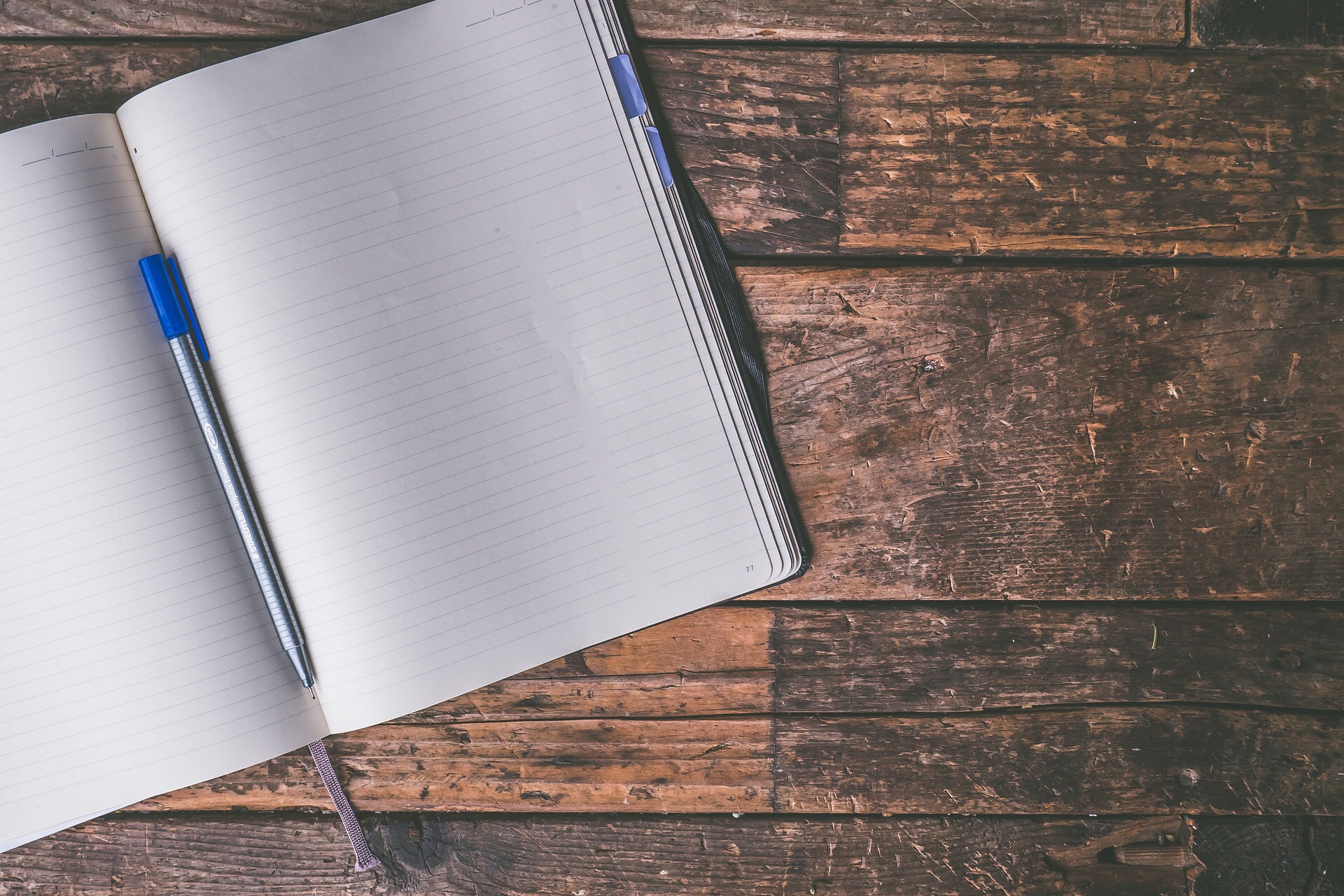こんにちはmasalifeです。
みなさんは「定期的に同じ場所に格納されている同じファイルをAccessにインポート」する機会はないでしょうか。
ある、あるという方は今回紹介するインポート操作の保存機能を活用してください。
一度保存してしまえば、ボタン一つでインポートをすることができます。
フォームにボタンを配置し、マクロやVBAで保存機能を実装している方もいると思いますが、ただインポートするだけであればAccessの機能を使った方が楽ですし、メンテナンスや引継ぎも容易です。
それでは紹介していきますね。
インポート操作の保存
保存はめちゃくちゃ簡単で、インポート操作をして、最後に保存のチェックをするだけです。
ただ、このチェックを見逃している人が多く、実際社内のAccessに詳しい人に聞いても知らない場合が多かったです。
通常のインポート操作を行い、
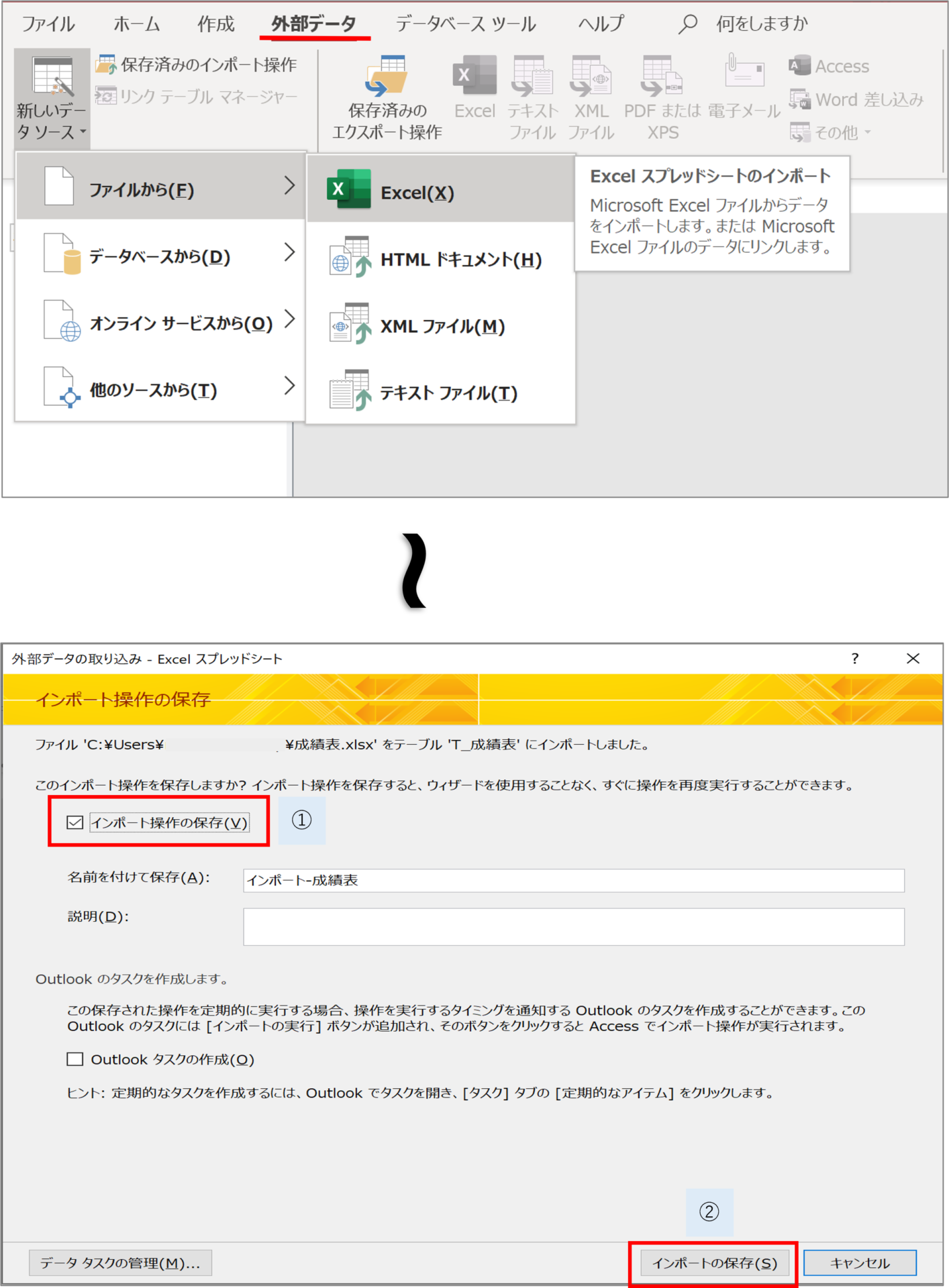
すべてのインポートの設定が終わった次の画面【インポート操作の保存】で、
【インポート操作の保存】にチェックをし、【インポートの保存】をクリックします。
・保存後のテーブル名は記録しておくのがオススメです。
インポート操作の実行
保存したインポート操作を実行してみましょう。
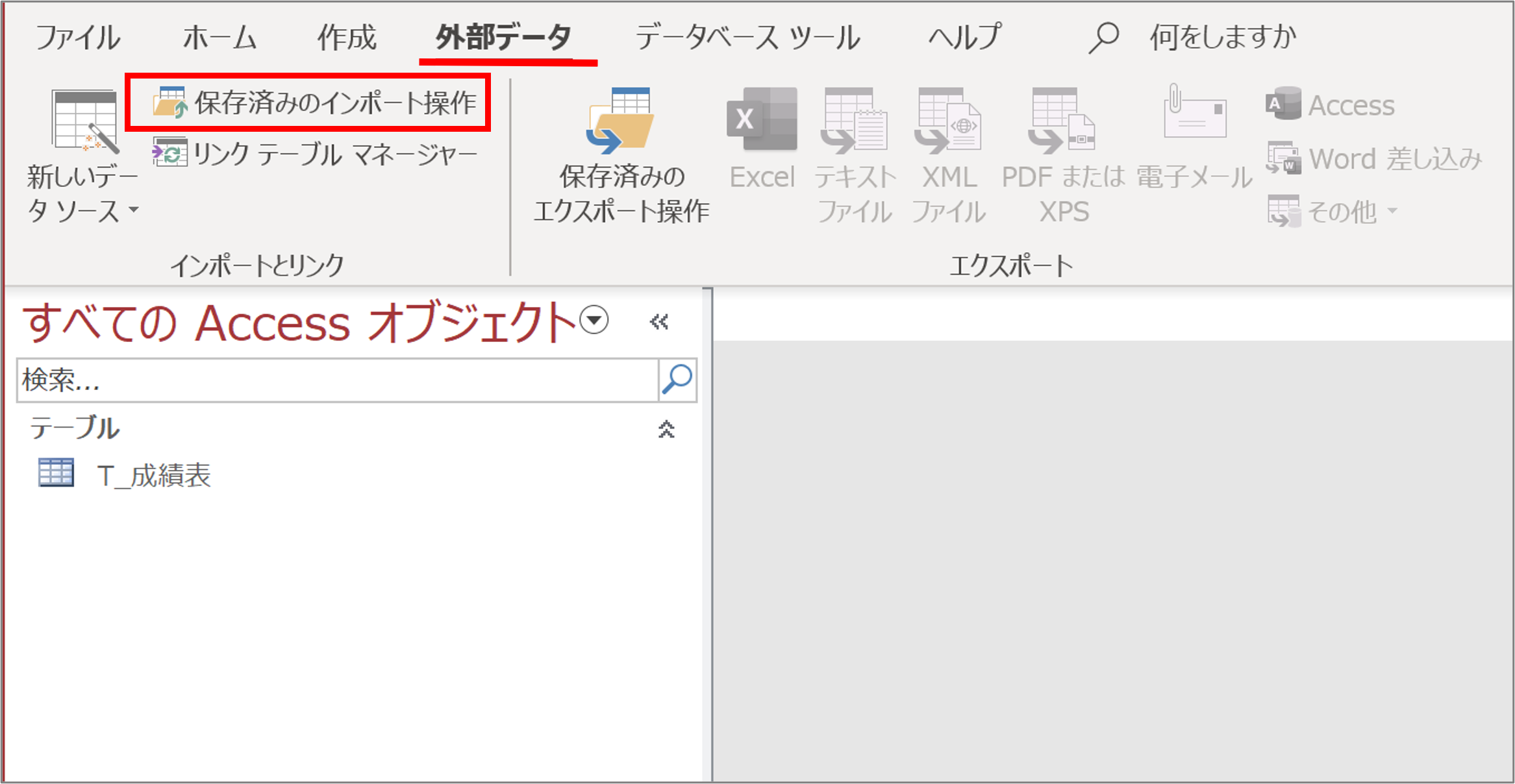
【外部データ】タブから【保存済みのインポート操作】をクリックします。
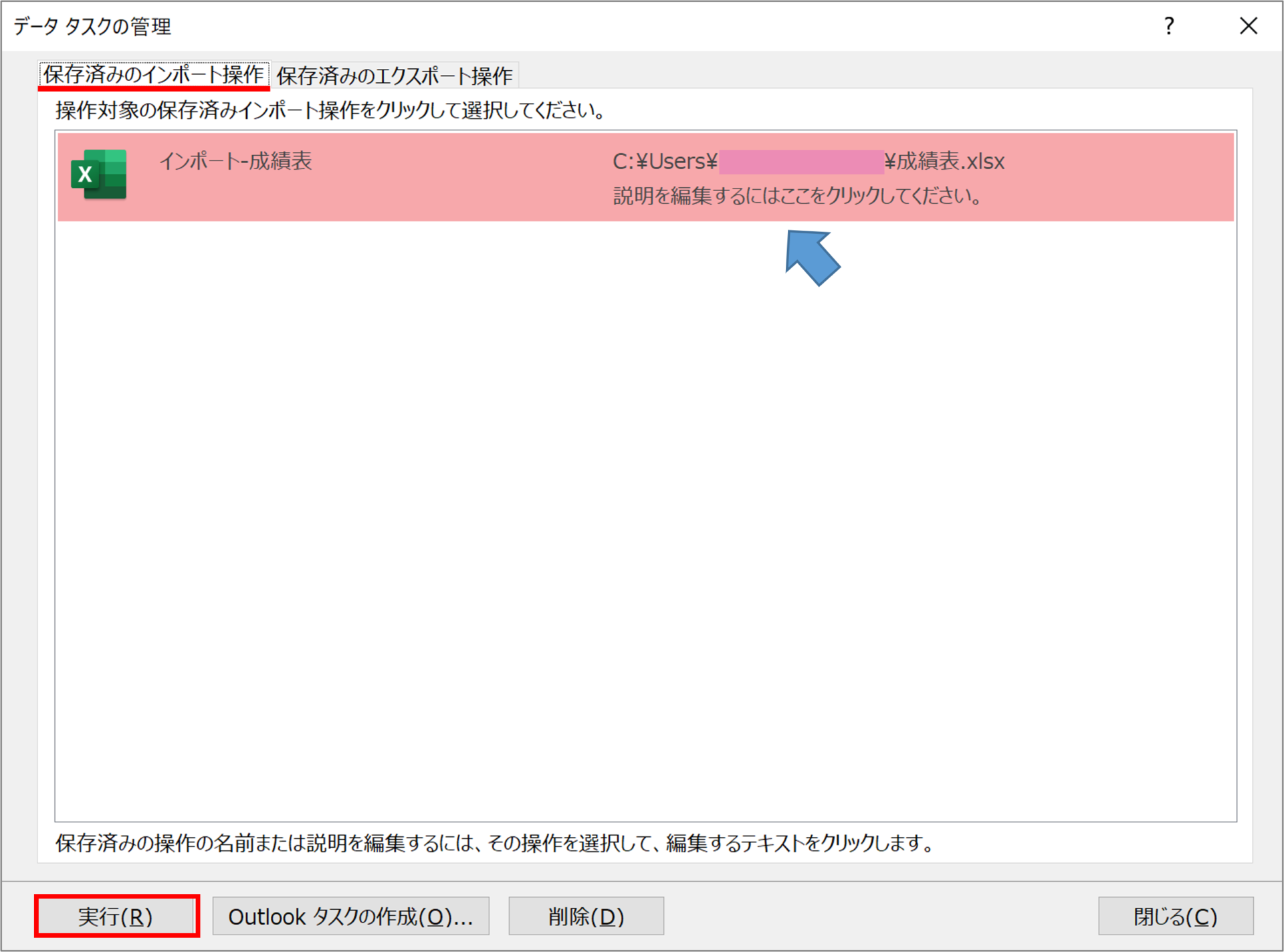
実行したいインポート操作を選択し、【実行】をクリックします。
これで保存されたインポート操作が終了です。

「C:\Users\〇〇に格納されている成績表という名前のエクセルファイルをインポートする」が記録されているので、Pathやファイル名を変更すると使用できません。
・同じファイル名があると上書きされる。
*注意喚起のメッセージが出るので、Access側のファイル名を変更するなどして対応してください。
さいごに
Access操作に不慣れな方にインポートのやり方を教えても忘れてしまうものです。
インポート操作を保存したAccessを準備してあげて、
「ここにこの名前で保存して、Accessを立ち上げてこのボタンを押してください。」
にした方が断然効率的で不慣れな方のストレスも軽減されます。
ささいな事なんですが、こういったことをケアするのが大切だと思います。
ぜひこれからAccessを勉強する方も、すでに詳しい方も使用者の立場に立ったAccess作り、環境作りを心掛けてくださいね。
最後まで読んでいただきありがとうございました。